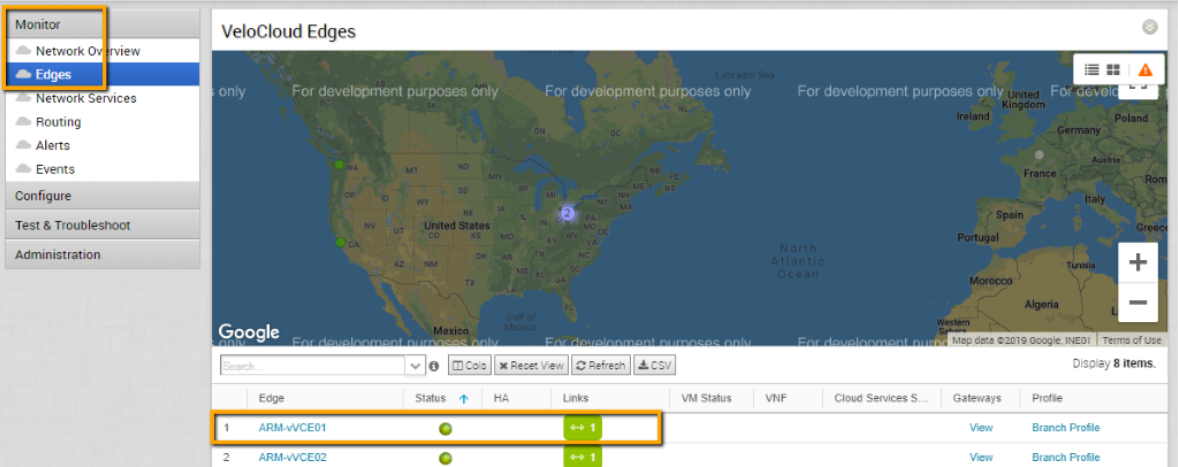En esta sección se describe cómo implementar una instancia de Edge virtual con la plantilla de Azure Resource Manager (ARM).
Topología básica
En este ejemplo, la red virtual de Azure (vNET 172.16.0.0/16) se divide en una subred pública (172.16.0.x/24) y una subred privada (172.16.1.x/24). Las rutas de Edge virtual se establecen entre las dos subredes. Las rutas públicas definidas por el usuario son las responsables de reenviar todo el tráfico fuera de la red a la puerta de enlace de Internet. La UDR de la subred privada es el responsable de reenviar todo el tráfico a la interfaz que apunta a la instancia de LAN en la instancia de Edge virtual (tipo de dispositivo virtual). En este ejemplo, se utiliza una ruta predeterminada para reenviar "TODO" el tráfico de las cargas de trabajo, aunque no es necesaria. Se pueden utilizar prefijos específicos de la rama o el hub, así como el resumen de RFC 1918, para delimitar lo que se envía a la instancia de Edge virtual. Por ejemplo, si aún se precisa que las cargas de trabajo de la subred privada resulten accesibles a través del shell seguro (Secure Shell, SSH) desde las IP de origen público, puede configurarse la UDR para que la ruta predeterminada (0.0.0.0/0) apunte a la puerta de enlace de Internet y el resumen de RFC 1918 a la instancia de Edge virtual.
Procedimiento:
- Agregue la instancia de Edge virtual a SD-WAN Orchestrator: el primer paso es agregar la instancia de Edge virtual a la empresa. Para ello, se requiere una credencial de inicio de sesión para SD-WAN Orchestrator.
- Desde SD-WAN Orchestrator, vaya a Configurar (Configure) > Instancias de Edge (Edges) y haga clic en el botón Nueva instancia de Edge (New Edge), como se muestra en la imagen que aparece a continuación.

Aparece el cuadro de diálogo Aprovisionar nueva instancia de Edge (Provision New Edge).
- En el cuadro de diálogo Aprovisionar nueva instancia de Edge (Provision New Edge):
- Escriba un nombre en el cuadro de texto Nombre.
- En el menú desplegable Modelo (Model), elija Edge virtual (Virtual Edge).
- Elija un perfil en el menú desplegable Perfil (Profile).
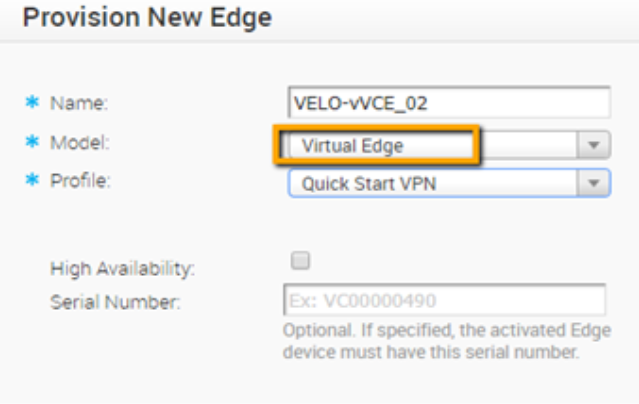
La instancia de Edge se aprovisionará con una clave de activación, como se muestra en la siguiente imagen. Tome nota de esta clave de activación.
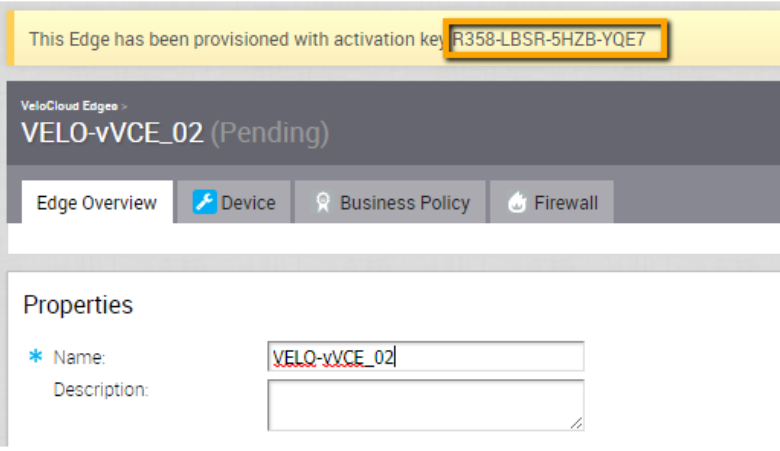
- Desde SD-WAN Orchestrator, vaya a Configurar (Configure) > Instancias de Edge (Edges) y haga clic en el botón Nueva instancia de Edge (New Edge), como se muestra en la imagen que aparece a continuación.
- Agregue una IP de VLAN.
La configuración de VLAN debe tener una dirección IP asignada para poder guardar la configuración del dispositivo, pero no se utilizará la dirección IP.
- Para la instancia de Edge virtual que acaba de crear, haga clic en la pestaña Dispositivo (Device) de SD-WAN Orchestrator.
- Desplácese hacia abajo hasta la sección Configurar VLAN (Configure VLAN) y haga clic en el botón Agregar VLAN (Add VLAN).
Se mostrará el cuadro de diálogo VLAN.
- En el cuadro de diálogo VLAN, asegúrese de seguir los siguientes pasos:
- Active la casilla de verificación Habilitar anulación de Edge (Enable Edge Override) en la esquina superior derecha del cuadro de diálogo.
- Para la dirección IP de la LAN de Edge, utilice: 169.254.0.1
- Para el prefijo CIDR, utilice: 24
- Deje la casilla de verificación Anunciar (Advertise) sin marcar.
- En el área DHCP, active la casilla de verificación Habilitar anulación de Edge (Enable Edge Override).
- En el área DHCP, haga clic en No habilitado (Not Enabled).
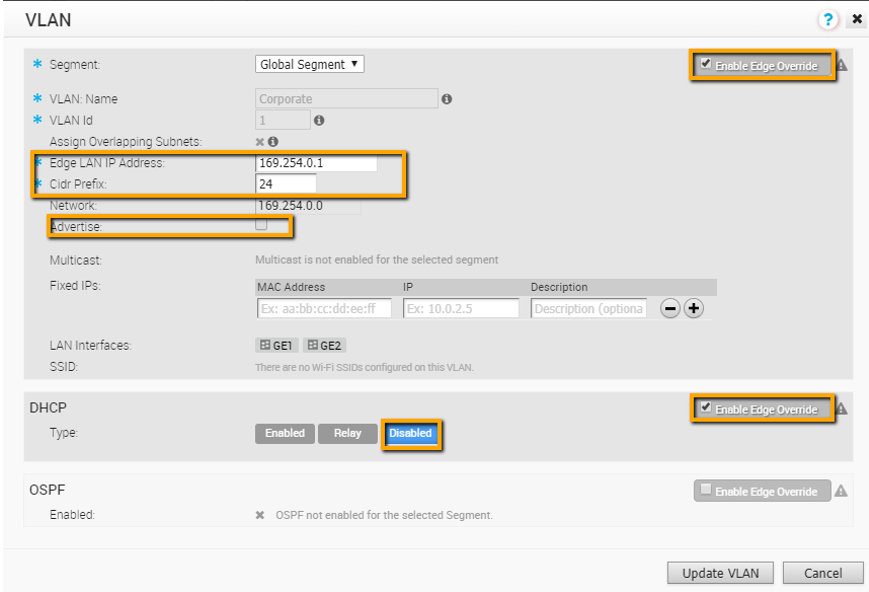
- Configure las interfaces de la instancia de Edge virtual.
PRECAUCIÓN: SD-WAN Orchestrator precisa que se configuren los dispositivos antes de la activación. Si se omite este paso, la instancia de Edge virtual se desconecta minutos después de activarse.
- Desplácese hasta la configuración del dispositivo de la instancia de Edge virtual, como se muestra en la siguiente imagen.
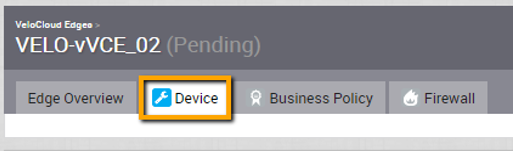
- Cambie la configuración de la interfaz de la siguiente manera:
- Cambie la capacidad de la interfaz GE2 de "Conmutado" (Switched) a "Con enrutamiento" (Routed) y active el direccionamiento DHCP y la superposición de WAN.
- En la interfaz GE3, desactive la superposición de WAN, ya que esta interfaz se utilizará para la puerta de enlace de LAN. Además, desactive el tráfico directo de NAT.

- Desplácese hasta la configuración del dispositivo de la instancia de Edge virtual, como se muestra en la siguiente imagen.
- Inicie la instancia de Edge virtual a través de la plantilla de ARM.
Nota: Si esta es la primera implementación de la instancia de Edge virtual, es posible que deba "suscribirse" a la versión de Edge en Azure Marketplace antes de realizar la implementación desde la plantilla de ARM.
- Desplácese hasta las plantillas de Azure como se muestra en la siguiente imagen.
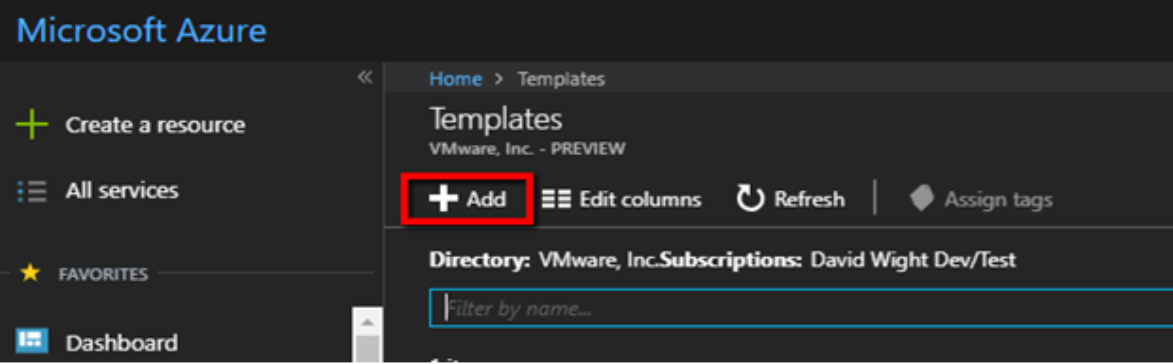
- Introduzca el nombre y la descripción de la plantilla o la implementación. (Consulte la imagen a continuación).
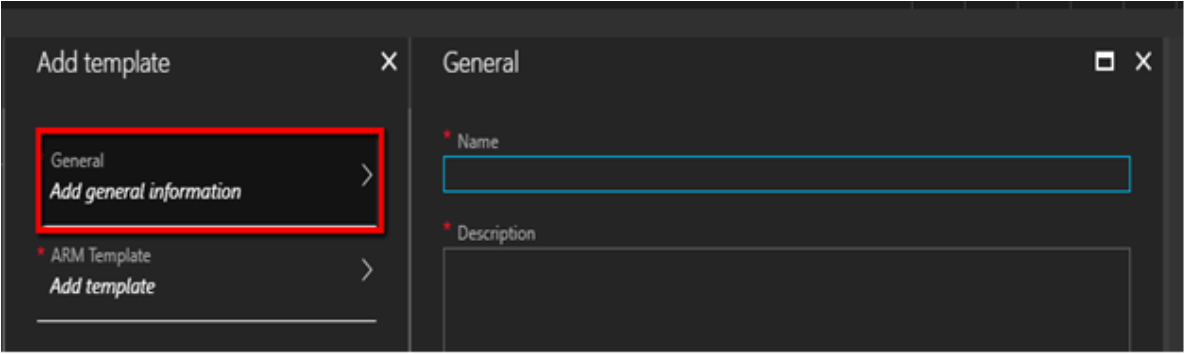
- Corte y pegue la plantilla en el área Plantilla de ARM (ARM Template).
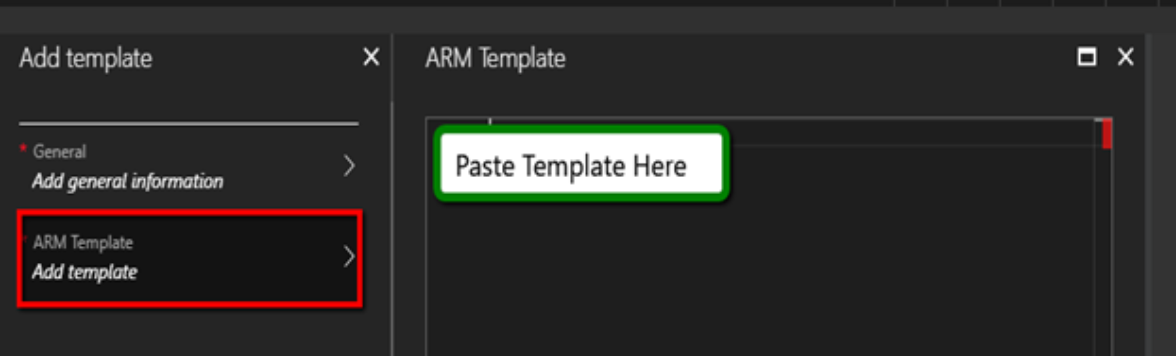
- Cuando esté listo, haga clic en Implementar (Deploy), como se muestra en la siguiente imagen.
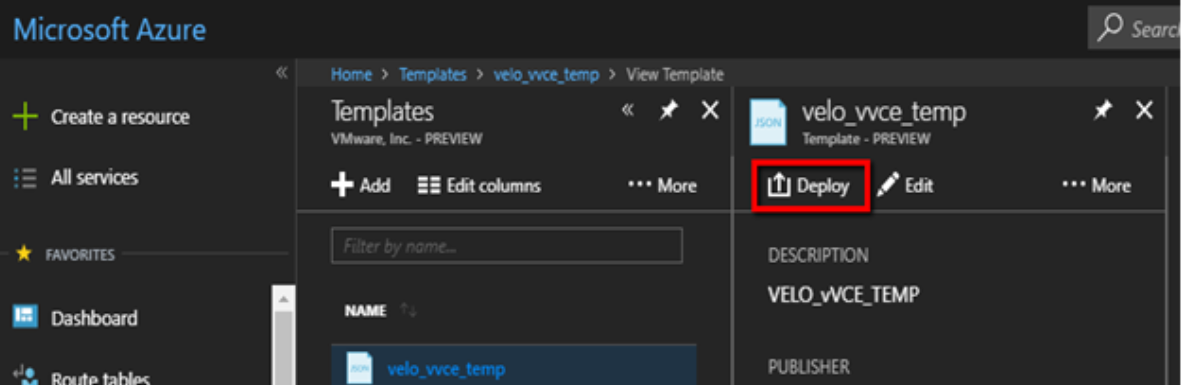
- Complete el formulario de la plantilla.
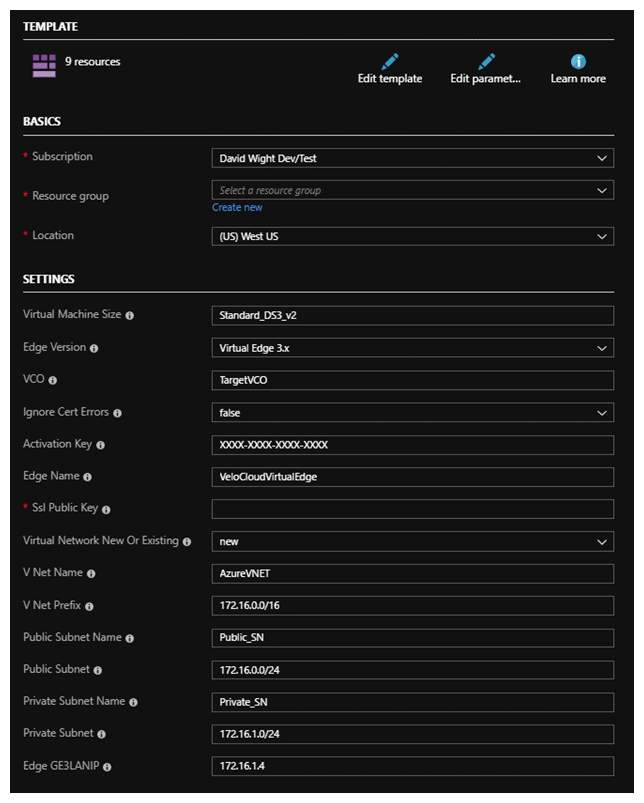
- Acepte los términos y haga clic en el botón Comprar (Purchase).
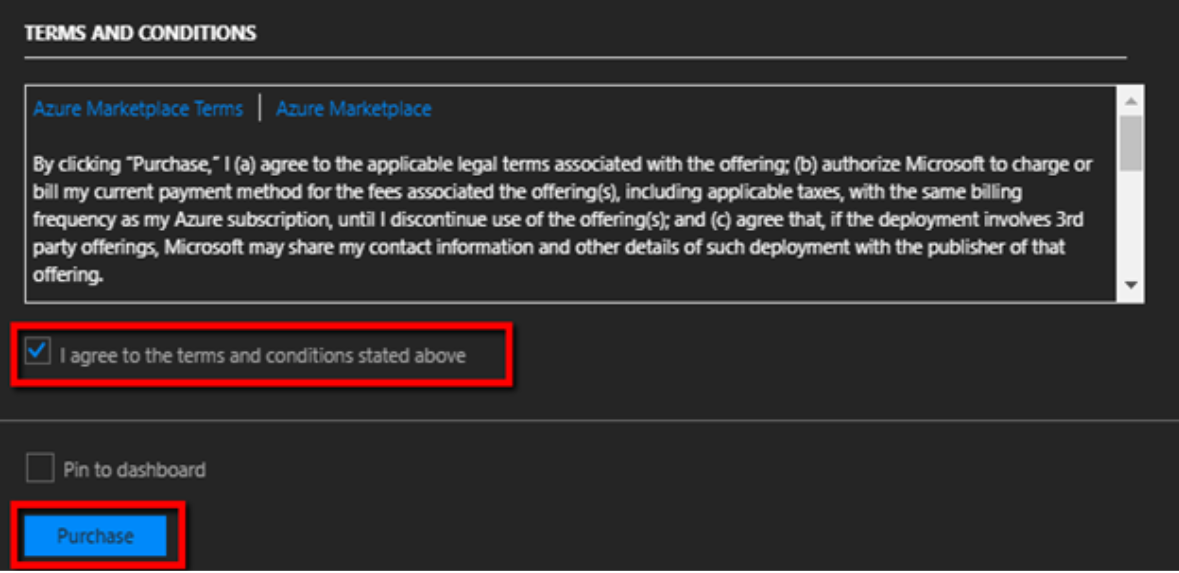
En este punto, Azure comenzará la implementación, que puede tardar unos minutos en completarse. Para seguir el progreso, haga clic en Implementación en curso (Deployment in Progress) y actualice.
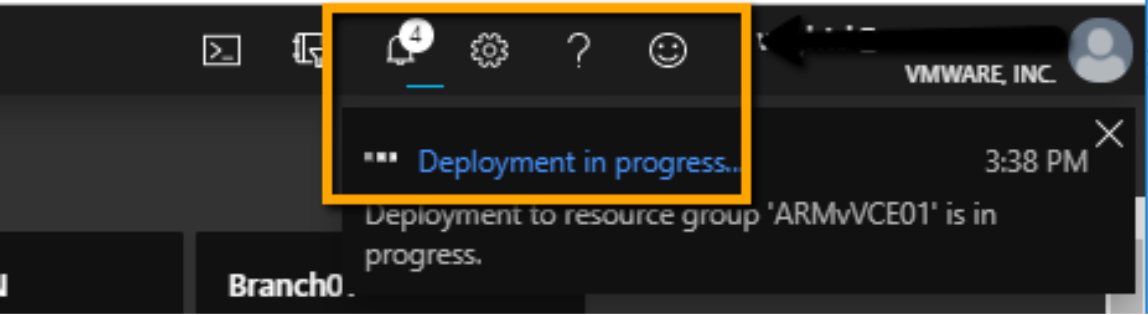
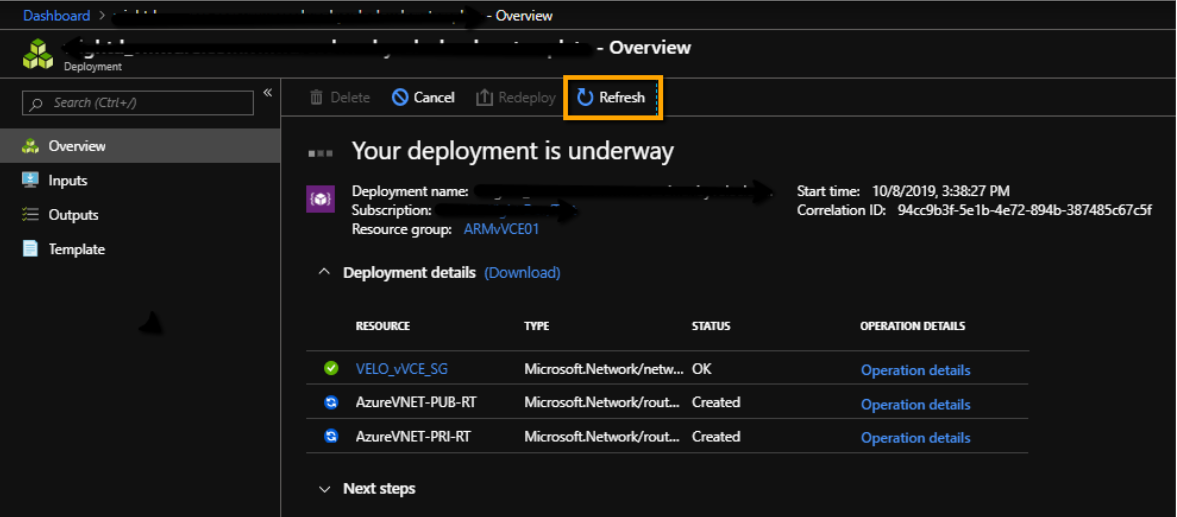
Cuando se haya completado la implementación de la instancia de Edge virtual, la instancia de Edge virtual arrancará y se podrá acceder a SD-WAN Orchestrator con su clave de activación para completar la activación de la instancia de Edge virtual.
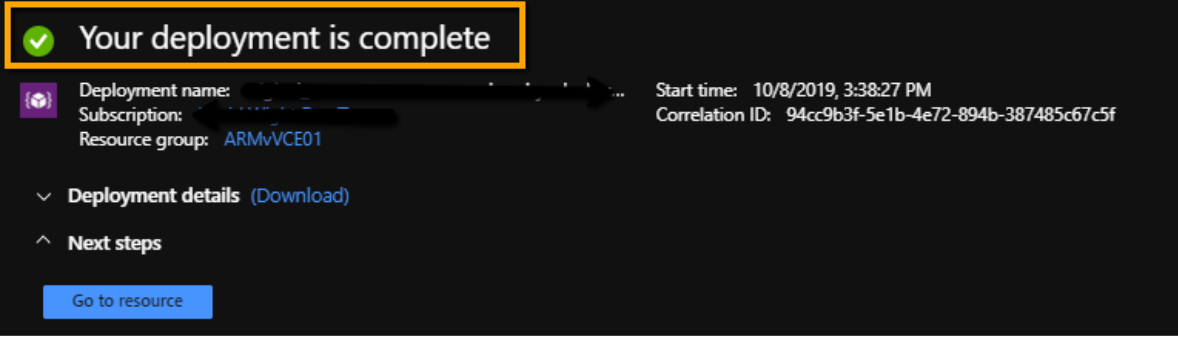
- Desplácese hasta las plantillas de Azure como se muestra en la siguiente imagen.
- Compruebe si la instancia de Edge virtual está activada en SD-WAN Orchestrator.
Cuando la instancia de Edge virtual se ejecuta en Azure y se comprueba que toda la información proporcionada es correcta, dicha instancia se conecta a SD-WAN Orchestrator con la clave de activación, se activa y realiza la actualización de software si es necesario (en cuyo caso también se reinicia). El tiempo de implementación típico oscila entre 3 y 4 minutos.